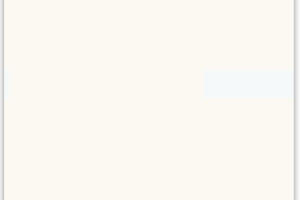PPT怎么设计创意的环形循环图表?
发布时间:2023-07-14 13:54:17
标签:PPT,图表
PPT怎么设计创意的环形循环图表?PPT中想要设计标量的图标,该怎么设计环形循环图表呢?下面我们就来看看详细的教程,需要的朋友可以参考下
今天我们就来看看使用ppt制作环形循环图表的方法,很简单,请看下文详细介绍。
1、首先,打开一个PPT空白页,在工具栏选择「插入形状」中,插入一个“弧形”,或是‘椭圆’、‘饼型’都可以,这里我选择插入的是“弧形”
2、选择 islide 里面的 【设计排版】 功能中的 「环形裁剪」,可以根据需求来设置需要的环形数量参数

3、选择 islide 里面的 【设计排版】 功能中的 「控点调节」,可以根据需求,通过调节“控点”来设置环形大小

4、最后,调整线条粗细、颜色、添加文字,添加矢量图标等,制作完成环形循环图表。
5、扩展:选择不同的裁剪对象以及不同的布局设计,最终可以呈现出多种图表样式以及更多样的视觉效果
猜你喜欢
- 一说起抖音相信大家应该不陌生吧,不过今天小编要给大家介绍一款强大的视频编辑应用软件,那就是剪映APP,它可以帮助完整的制作一个优质的抖音是视
- 在日常使用电脑的的过程中,有时候会出现QQ、微信等软件正常使用,但是浏览器却无法打开网页的情况,有可能是因为电脑的DNS配置错误导致的网页错
- 很多对Win10感兴趣的XP/Win7/Win8.1用户都很关心自己的电脑配置是否足够安装Win10正式版。根据微软官方的说法,基本上,如果
- 在Excel中录入员工信息等很多类似的表格时,常会输入诸如,身份证号、银行卡号这样较长的数字。以下是小编为您带来的关于Excel输入身份证号
- 在互联网这么发达的一个时代,QQ是一个常见且非常方便的社交软件,QQ里面有一个功能是小编最喜欢的,那就是QQ群功能。有时候,有些事需要通知到
- 还记得那个让很多Windows 7/Windows 8.1用户很不爽的KB3035583补丁吗?它是去年微软为了提醒大家升级Windows
- 刚接触到word编辑的新手朋友,对word操作还不是很熟悉,一些功能还不能快速找到。有时候需要在word中编辑公式,但是不知道word中公式
- 1、在excel中选中筛选的数据2、然后在excel上面找到插入选项3、点击进入后在图表中找到饼图,点击饼图直接选择第一个4、下面就出来了需
- 在使用Win11系统时,也会遇到一些大大小小的问题,比如Win11功能键不能用了,这是怎么回事?应该是由于功能键被禁用,也可能是由于硬件设备
- 用PowerPoint制作英语课件时,在“听力配课文”环节上出了点小问题:课文很长,若将内容放在一页上,只能是个形式,学生根本看不到文字的提
- 使用word合并段落是一个很实用的技巧,我们复制网络上面的文章到word后,有时候需要将很多不必要的段落合并为一段,如果碰到那种像论文一样段
- 浏览器打开某些网站时,会出现被人举报此网站不安全的问题,那么该如何去除这个提示呢?本文就给大家介绍下电脑浏览器打开某些网页时,提示此网站不安
- 非凡Go 14笔记本是宏基旗下的一款轻薄本,该笔记本不仅拥有双雷电4+双M.2插槽,而且硬盘扩展性较好,并自带的摄像头素质较高,那么我们如果
- Win8.1无法识别DVD光驱且提示不能验证此设备的数据签名怎么办?本文将提供Win8.1无法识别DVD光驱且提示不能验证此设备的数据签名的
- Win10系统如何禁止开始菜单自动安装应用?win10系统的功能强大,想必小伙伴们应该是人尽皆知。有朋友在使用的过程中发现Win10开始菜单
- 本教程小编和大家分享Win7系统遇到开机提示“密码已过期”的问题怎么办?如果大家开机提示“密码已过期”,可能是密码出现过期问题,这主要是保护
- 很多用户在配置完jdk环境变量后有个问题:要重启计算机吗,如果不重启配置会不会生效?这里小编认为jdk环境变量配置完不需要重启,自动生效。在
- 网络凭据是为了方便用户访问网络资源存储在本机的帐户和密码,它可以让用户无须输入帐户和密码就可以访问。那么用户如果不想让网络凭据继续使用的话,
- 前面几篇小编陆陆续续的也给小伙伴们介绍了很多Word一些使用小技巧。但是你了解Word复制粘贴吗?肯定很多人都会说这么简单谁不会呀!其实不然
- WIN8的metro不大习惯。能不能去掉呢。今天我们说的这个方法就可以的Windows8出来了……但它的界面是不是有一点不习惯?一个是新的M